这篇文章给大家分享的是有关ps如何使用修补工具的内容。小编觉得挺实用的,因此分享给大家做个参考,一起跟随小编过来看看吧。 修补工具可以用其他区域或图案中的像素,来修复选中的区域,修补工具是较为精确的修复工
这篇文章给大家分享的是有关ps如何使用修补工具的内容。小编觉得挺实用的,因此分享给大家做个参考,一起跟随小编过来看看吧。
修补工具可以用其他区域或图案中的像素,来修复选中的区域,修补工具是较为精确的修复工具。
操作方法:选择修补工具,把需要修复的地方框选起来,把鼠标指针放置在选区上面后,按住鼠标左键,拖动到颜色,图案,纹理等相似的采样区,释放鼠标,就会发现选中区域修补完成,可同时选取多个选区进行修复。
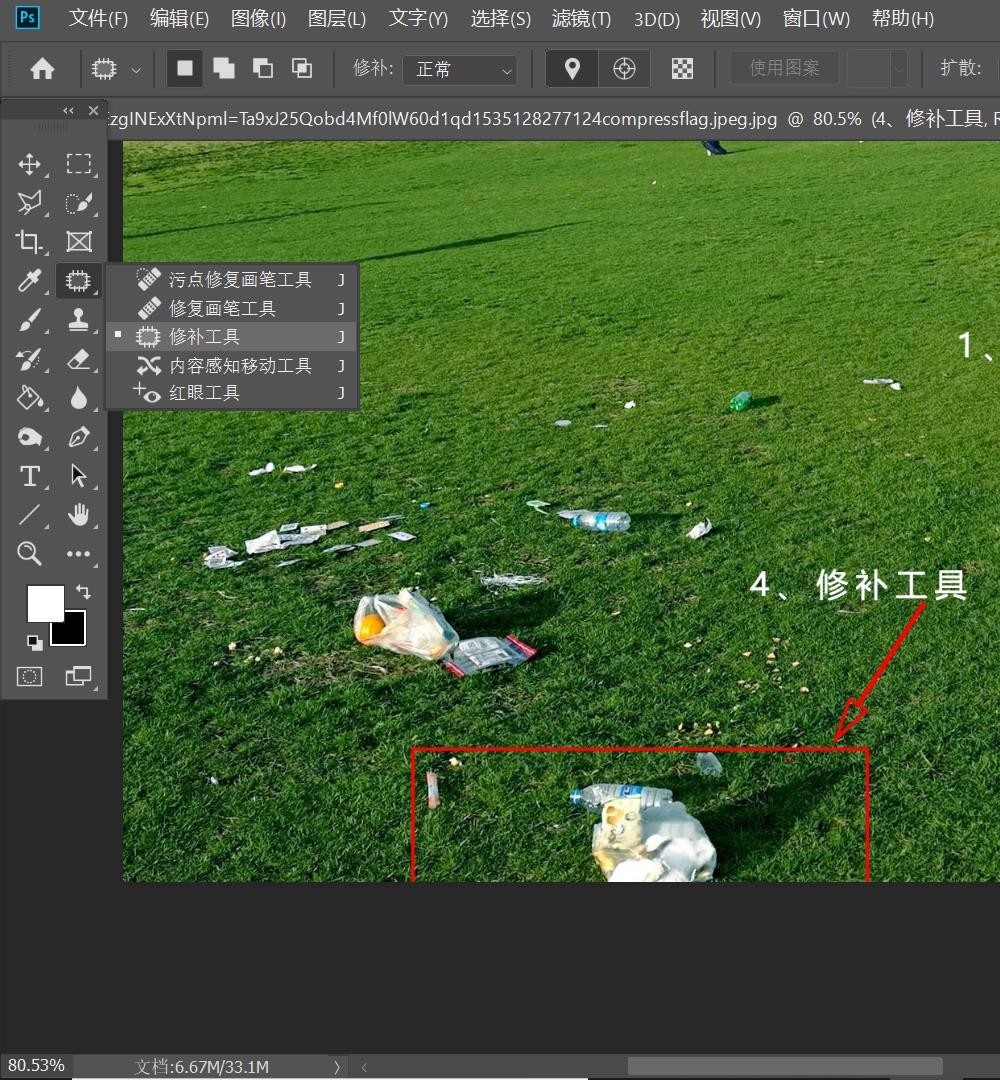
4-1修复前
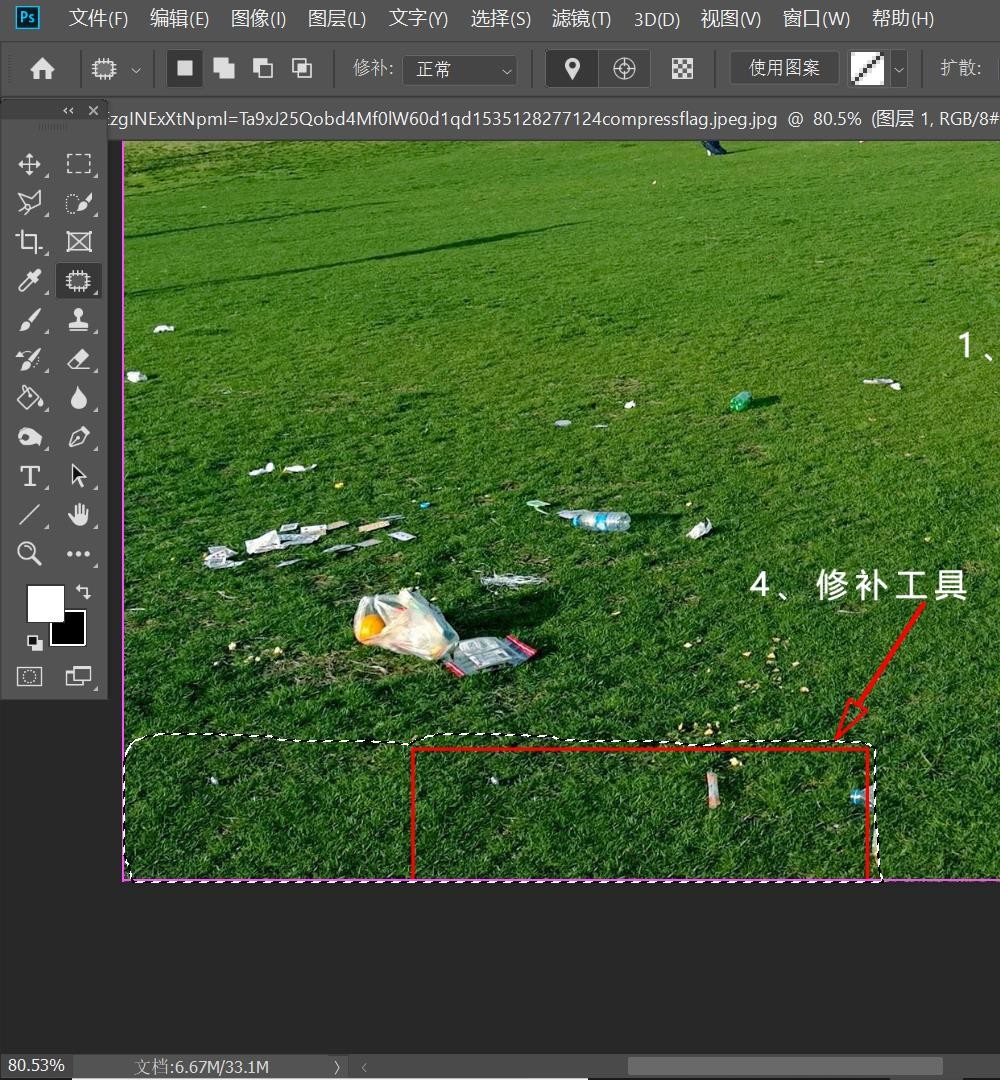
4-2修补工具修复中
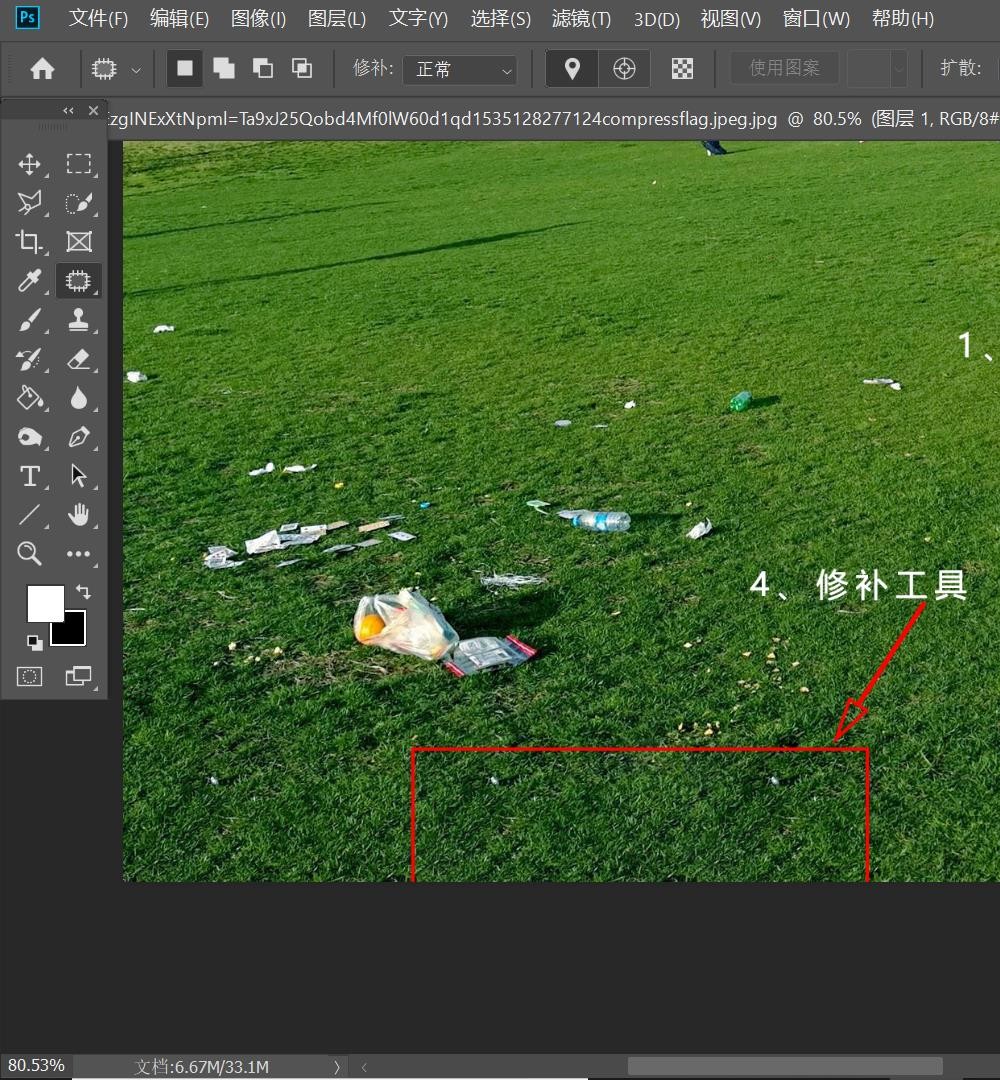
4-3修补工具修复后
小提示:工具属性栏中选中"源"按钮,表示当前选中的区域是需要修补的区域,选中"目标"按钮,表示当前所选的区域是采样区域。
感谢各位的阅读!关于“ps如何使用修补工具”这篇文章就分享到这里了,希望以上内容可以对大家有一定的帮助,让大家可以学到更多知识,如果觉得文章不错,可以把它分享出去让更多的人看到吧!
--结束END--
本文标题: ps如何使用修补工具
本文链接: https://lsjlt.com/news/95118.html(转载时请注明来源链接)
有问题或投稿请发送至: 邮箱/279061341@qq.com QQ/279061341
2024-01-12
2023-05-20
2023-05-20
2023-05-20
2023-05-20
2023-05-20
2023-05-20
2023-05-20
2023-05-20
2023-05-20
回答
回答
回答
回答
回答
回答
回答
回答
回答
回答
0